En un post anterior vimos que es posible de una manera muy sencilla y gratuita cargar en nuestra Orange Pi o Banana Pi ( y por supuesto también en cualquier Raspberry Pi ) una imagen de Retropie con la mayoría de los núcleos de Libretro encima de una versión de Jessica Desktop de Armbian preinstalada incluyendo ademas OpenELEC
Hablamos por tanto de convertir nuestro clon de Raspberry pi en una consola gracias a la istribución de juegos y medios basada en Armbian (Debian 8), es decir Full Armbian 5.23 con versión de escritorio de Jessie con el núcleo 3.4.113 (backdoors fijados) que es compatible con dispositivos H3 / Mali ,
Si ha seguido sencillos pasos que en un post anterior comentábamos , vera que una vez que hay configurado las teclas funcionales del teclado o mando auxiliar tendrá una bonita pantalla en la que desplazándose con el cursor a izquierda o derecha por el menú horizontal tendrá disponibles la emulación de las siguintes maquinas: Nintendo DS, Neo Geo Pocket, Neo Geo, Neo Geo, Neo Geo, Nintendo, Neo Geo, Neo Geo, Neo Geo Pocket Color, PC Engine (TurboGrafx), Playstation 1, Playstation Portable, Sega32x, SegaCD, SG-1000, Super Nintendo, Vectrex, ZxSpectrum, Amiga ,Atari 5200 ,Atari 8bit (modelos 400 800 XL XE) ,Coco / Tandy ,Colecovision ,Creativision ,Daphne (emulador Philips Cdi),Dosbox (versión GLES) y Dreamcast (fijo reicast-joyconfig),OpenMSX (con soporte .dsk) ,PPSSPP ,TI99 / 4A (Texas Instruments) entre otras.
Excepto alguna excepciones ( como para la emulación de Amiga) , un navegador web y una versión de Kodi , habrá observado que en la imagen original de Retrorange Pi no contiene demasiadas posibilidades debido a que por su tamaño no se podían incluir estas en la propia distribución de modo que en principio no parece que se pueda hacer gran cosa hasta que carguemos las apps

Obviamente lo que toca es cargar esos juegos de nuestra plataforma favorita ( en el ejemplo se ha optado por el Zx Spectrum) para poderlas ejecutar desde nuestra placa.
Hay muchísimos sitios en internet que puedan proporcionar los viejos ficheros ,pero uno de los mas famosos es arcadepunks , desde donde nos aportan los links agrupados por alguna de las plataformas anteriormente mencionadas para bajarnos la mayoría de esos queridos ficheros .
Lógicamente pincharemos en algunos de los links que nos proponen y procederemos a descargar el fichero comprimido
Una vez descomprimido la colección de binarios de los diferentes juegos, el proceso de copia de estos a la placa es muy sencillo pues teniendo en cuenta que ambos equipos ( la placa y nuestro pc) están en la misma red, solo tendremos que buscar desde el explorador de windows la ruta \RETRORANGEPI\roms
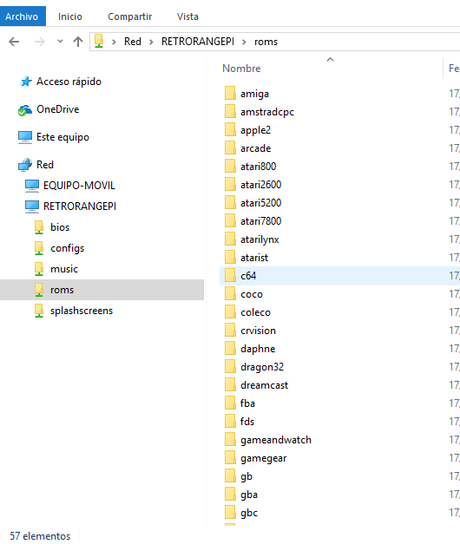
Sobre cualquiera de las plataformas a la nos hayamos descargado y descomprimido la colección de juegos si pinchamos sobre la carpeta de red correspondiente( en el ejemplo \RETRORANGEPI\roms\zxspectrum) es ahí donde deberemos copiar el conjunto de ficheros
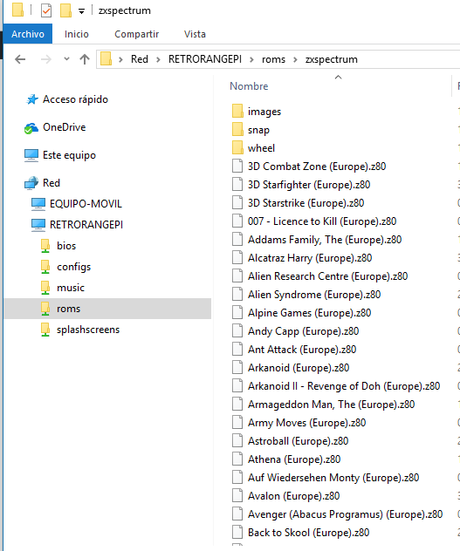
Una vez que copiemos los ficheros , reiniciaremos la placa , y al arrancar ésta , seleccionar la plataforma. de modo que ya deberían aparecer disponibles los juegos para la plataforma elegida

Con el interfaz ,lo normal es movernos con las flechas el cursor ,las teclas A , B ( de Back) , barra , escape , números y por supuesto la tecla Intro , pero hay algunos de las HOTKEYS (excepto Dreamcast, PPSSPP, LinApple, Commodore ...)
- Seleccione + Inicio → Salir del juego
- Seleccionar + Hombro Derecho → Guardar Estado
- Seleccionar + Hombro izquierdo → Estado de carga
- Seleccionar + Derecha → Guardar Incremento de la Ranura
- Seleccionar + Izquierda → Guardar Disminución de la Ranura
- Seleccione + X → Menú RetroArch
- Seleccionar + B → Restablecer juego
Algunas notas extraídas de foros sobre algunos juegos:
- Atari 2600 no carga ninguna ROM por defecto. Las instrucciones para corregir el núcleo de Atari 2600es seguir los siguintes cinco pasos: 1-Retropie setup, ,2-Maanage Packages,3-Manage Main Packages,4 -Seleccionar ir-stella,5-Update from source
- Nintendo NES funciona 100% perfecto 60 cuadros por segundo.
- Los juegos de funcionan casi todos, solo se alenta un poco con ciertos ROMS y solo en momentos de mucho procesamiento (por ejemplo Super Mario RPG), se juega muy cómodo, la verdad es que esos pocos momentos donde se alentan los juegos no perjudican la experiencia.
- Game Boy funciona bien pero se aprecia "tearing" (desincronización de redibujado de pantalla), incluso cuando se configura a que esté el V-Sync activado.
- Game Boy Advance funciona perfect, a toda velocidad.
- Sega Genesis funciona al 100%, parece ser facil de emular esta consola y todo funciona muy optimizado.
- ependiendo del ROM, por ejemplo, Super Mario 64 funciona a la perfección pero Conker's Bad Fur Day funciona muy lento, así que todo depende de que tan complejo sea el juego.
- PlayStation funciona casi perfecto, pero puede haber problemas con juego que nose carguen
- Juegos de Arcad, obviamente depende de que tan reciente y complejo es el juego pero también con qué emulador lo esté ejecutando,.La gran mayoría de juegos 2D funcionan bien, los 3D sufren prácticamente todos.
- Vienen algunos cuantos port de juegos de PC como CaveStory, Quake, Prince of Persia, Doom, Duke Nukem 3D, Beats of Rage... algunos se juegan bien, pero otros no tanto por le tema de configurar los controles.
Puertos
RetrOrangePi Ports es una colección de ROMs y motores portados a RetrOrangePi. Este paquete incluye: CannonBall (motor OutRun) y SDLPoP (Prince of Persia). Necesita descomprimir su conjunto OutRun B desde el último MAME (outrun.zip) a
Escritorio / puertos / CannonBall / roms /
Deben coincidir con los nombres de archivo enumerados en el archivo roms.txt que se encuentra en la carpeta ROMs. También tendrá que cambiar el nombre del archivo epr-10381a.132 a epr-10381b.132 antes de que funcione
Instrucciones de instalación:
- Debe tener conectada su RetroPie a su red local (osea, como si la conectaras a Internet),
- Desde su PC busquea en la red local su RetroPie (poniendo \\RETROPIE en la barra de direcciones de MiPC si usas Windows),
- Copiar los ROMs en la carpeta correspondiente.
- En la Retropie ,seleccione Escritorio en el menú EmulationStation
- Descargar ports_vol_1.zip y descomprimir en su escritorio
- Abra la carpeta de puertos, haga doble clic para ejecutar los juegos

